今回は、14インチモバイルモニター「GMK KD1」のレビューです。
こちらは他のモバイルモニターとは一線を画す、スタイリッシュで高機能なモニターです。

4K解像度でタッチ対応。また、別カバーでスタンドさせる製品が多い中、スタンド機能も持っています。
それでいて価格は↓のようにアマゾンで税込32,999円と、一般的なFullHDモニターと1万円ほどしか変わりません。(さらに現在は2,000円OFFクーポンが適用できます)
「モバイルモニター、色々見たけど全部同じっしょ」と思っていたそこのアナタ!私もそう思っていましたが、このGMK KD1はちょっと違います。いい意味で。
外観とスペック
まずは同梱物から見ていきましょう。↓のようにたくさん入っています。

まずはUSB Type-C to Cケーブルが2本です。

つづいて、USB Type-C to Aケーブル、mini HDMI to HDMIケーブル。

そしてUSB充電アダプタと、USB Type-C(オス) to A(メス)変換アダプタです。

これ以外に、液晶クリーナーとマニュアルが同梱されています。
ディスプレイは14インチですが、薄くて片手で持てる軽量コンパクトデザイン。三辺狭ベゼルです。

スペックは下記の通り。
- ブランド:GMK
- 型番:KD1
- サイズ:14インチ
- 解像度:4k(3,840 x 2,160)
- 色域:sRGB 100%、NTSC 72%
- 輝度:350cd/㎡
- コントラスト比:1000:1
- 視野角:178度
- スピーカー:2w x2
14インチで4K解像度。HDRにも対応しており、後ほど見ますが映像はかなり明るく鮮やかです。端的に言って表示がとてもキレイ。
スピーカーも搭載しており、音も悪くありません。
背面は↓のようにポート類がついた部分が膨らんでおり、ここがスタンドにもなります。

↓のように最大90度まで開きます。

ポート類ですが、左側面にUSB Type-Cポートが2つとmini HDMIポート。↓

左側面には、3.5mmイヤホンジャックとmicroUSB、電源・メニュー兼用ボタンが1つです。

ディスプレイは実測で約809g。持った印象は、これよりも軽く感じます。

分かりやすい設定
電源・メニュー兼用ボタンを軽く押すと、メニューが出てきます。タッチ対応を活かして、タッチ操作しますよ。
メニューは3画面。
まず↓は、スピーカー音量、輝度、コントラストを始め、入出力切り替えができます。複雑な説明はなく、アイコンをタップするだけでとてもシンプル。

もう一つの画面は、HDRと言語設定です。
HDRはON/OFF/AUTO。非対応機器でONにすると画面がおかしくなりますので、AUTOにしておくのが無難です。言語は日中韓英独仏語に対応しています。
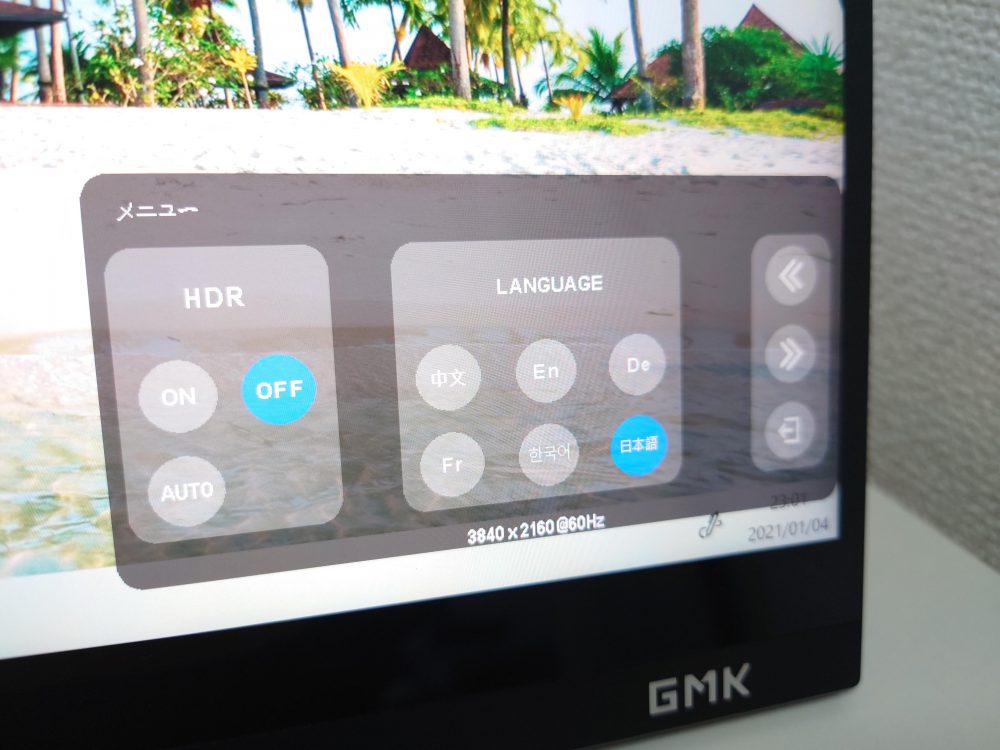
↓で色味を変えられます。なお本機は、色域でsRGB 100%、NTSC 72%対応です。

映像はクリアで明るく、サウンドもモバイルモニター側から出て、音質もモバイルモニターとしてはかなり良いです。

様々な機器との接続
さて、タッチ対応というのと、USB Type-Cの仕様がそもそも複雑なことから、接続の仕方はちょっと整理が必要です。
1.USB Type-Cケーブル1本で接続できるパターン
まず、USB PD給電とDisplayPort Alternative Modeに対応した機器の場合は、USB Type-Cケーブル1本で接続でき、タッチ操作も使えます。
各スマホやPCがこれらに対応しているかどうかという情報があまりないため困ってしまうのですが、正確さを犠牲にして非常にざっくり言うと「高いスマホか高いノートPC」だと結構な確率で対応しています笑
具体的には、XperiaやGalaxyの6万円以上の機種(Xperia 1シリーズ、Xperia 5シリーズ、Galaxy Sシリーズ、Noteシリーズ)や、Huaweiのliteじゃないもの(P30やP30 Pro、Mate30など)、USB Type-C搭載MacBookシリーズなどです。
もちろん上記に該当しても非対応のものや、該当していなくても対応のものもあると思うので、正確に知りたかったらメーカーに聞きましょう。
ただ、実際はこの「USB Type-Cケーブル1本で接続するパターン」は、このGMK KD1ではあまり使い勝手が良くありません。
たとえば輝度を最大にしたりすると、(おそらく電力供給が追いつかなくなっていると思うのですが)正常に動作しません。
その場合、モニター側に別途電源供給をしてあげる必要があります。
なので現実的なパターンは次です。
2.USB Type-Cケーブル2本をつなげるパターン
たとえばNintendo Switchはこのパターンになります。
↓のように、ディスプレイの2つのType-Cポートに対し、1本はモバイルバッテリーやACアダプタから給電を行い、もう1本をSwitchとつなげます。

スマホをつなげて最大輝度にしても、まったく問題なく動いてくれます。↓はETERNALをプレイしているところですが、もちろんモバイルモニター側でタッチ操作もできます。

Type-Cでの映像出力対応PCであれば、↓のように外付けモニターとして使えます。

出力機器側がUSB Type-Cポート映像出力に対応していない場合は、次のパターン3になります。
3.Type-Cで電源供給しながらHDMI接続するパターン
Type-Cポートがない、あるいはType-Cが映像出力に対応していない機器の場合は、このパターンになります。
モニター側のUSB Type-Cポート1つで電源供給するのは2と同じなのですが、機器からの映像入力をHDMIで行うパターンです。
一般的なモニターのつなぎ方に一番近いパターンですね。
具体的には、Type-C映像出力に対応していないがHDMIを搭載しているデスクトップパソコンやノートパソコン、PlayStation4などがこのパターンになります。
この場合、HDMIなのでタッチ非対応になるのですが、もし機器側にType-Cポートがある場合は、そことモニターをつなげばタッチ対応にできます。
モニターには3本のケーブルがささっている状態になります。Type-Cのうち1本が電源供給、もう1本がタッチ情報やりとり、そしてmini HDMIが映像入力です。
以上、複雑なようですが、最後のタッチ操作データやりとり用USB Type-Cケーブルの部分以外は、一般的なモバイルモニターと変わりません。
ゲーム用途がベスト
実際に本機を使ってみると、ベストな用途はゲームだと思いました。
もちろんPCやスマホのモニタ・サブモニタとしても便利ですが、その場合はタッチ対応は便利だとしても、14インチで4k解像度までは必要ありません。
この解像度を堪能できるのは、やはりゲームでしょう。
4Kの鮮明映像で、スピーカー音質も悪くありません。もちろんイヤホンジャックにヘッドホンをつなげても大丈夫。
プレステやXbox、Switchやスマホなどでゲームをプレイするにあたり、デスク面積の制約などで大画面ディスプレイは置けない・置きたくない、だけど4kプレイは堪能したい、といったニーズにピッタリです。
ドキュメント作成などの用途ですと、4k解像度だと逆に文字が小さすぎたりして不便な局面もあるでしょう。
その点、ゲームであれば本機の4k・コンパクト・タッチ対応という機能をフルに使って存分に楽しめます!
「GMK KD1」はアマゾンの↓のページで税込32,999円で販売されています。(現在は2,000円OFFクーポンが適用可能)
コンパクトで安価な4kモニタをお探しの方は、ぜひチェックしてみてください!













